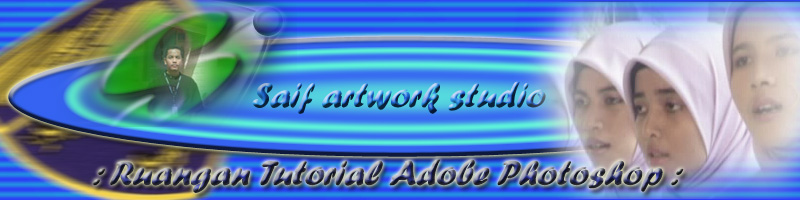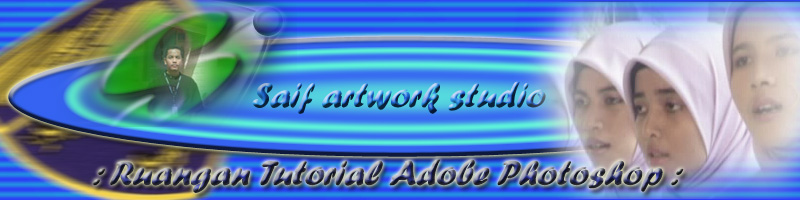|
Hari ini saya ingin
berkongsi dengan anda bagaimana untuk membuat bebola aura biru.Tutorial saya ini
adalah hasil daripada panduan-panduan yang diperolehi daripada laman-laman
grafik seperti sifoo dan lain-lain tetapi telah diolah semula mengikut citarasa
saya.
|
|
|
Langkah pertama
-buka fail baru dengan background warna hitam/gelap (terpulang pada anda)
Langkah kedua
-klik pada ellipse tool (u) dan lukis bulatan di tengah-tengah atau tempat
bersesuaian.
Langkah ketiga
-klik menu layer dan klik pada layer style>>> pilih outer glow.
structure
blend Mode = screen
Opasity = 75 peratus
Noise = 0
pilih warna biru
Elements
Technique = softer
spread = 8 peratus
size = 15 px
Quality
Range = 50 peratus
Jitter = o peratus
klik ok |
|
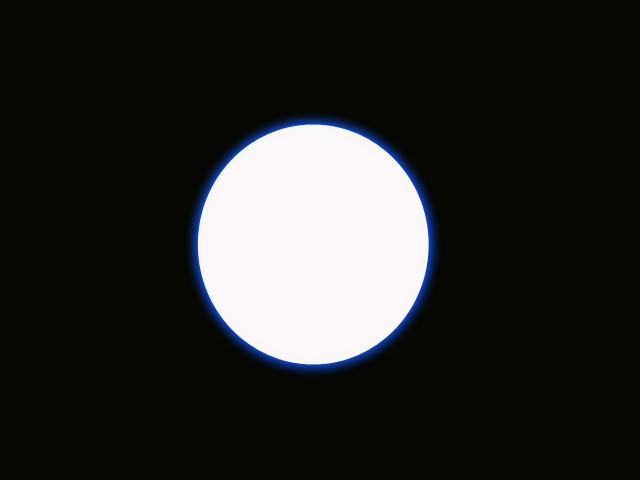 |
|
Inilah
hasilnya hasil langkah-langkah yang dilakukan seperti diatas |
Langkah empat
-klik menu filter >>> blur >>> motion blur >>>
Setkan
Angel = 90
Distance 32 pixel
Klik Ok |
|
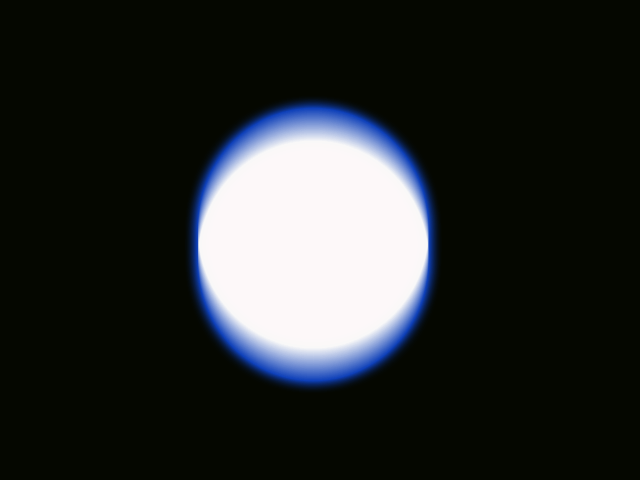 |
|
Langkah kelima
Klik menu filter >>> Motion
blur >>>
Setkan
Angel = 0
Distance = 32 pixel
Akan terhasil seperti gambar di bawah ini. |
|
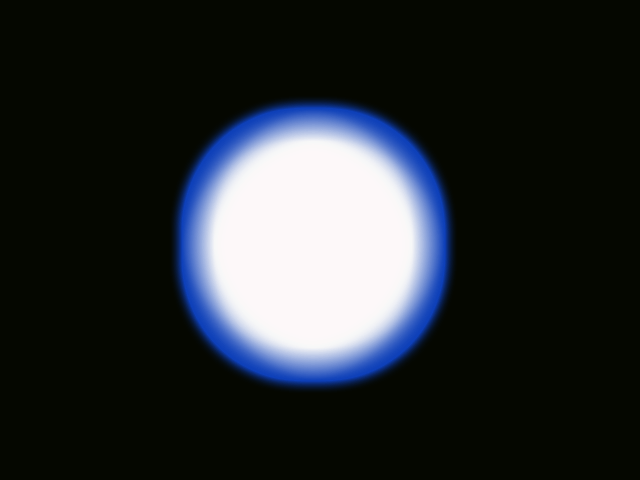 |
Langkah enam
-klik menu filter >>> blur >>> gaussian blur
setkan
Radius 4.0 pixels
klik ok
Ia akan jadi bulat seperti gambar
di bawah |
|
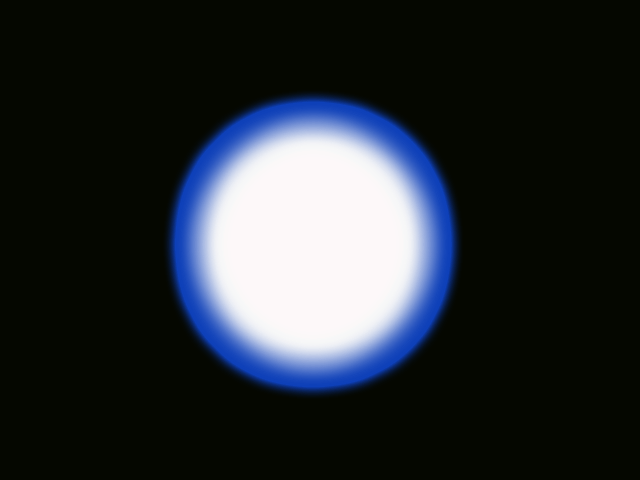 |
|
Langkah
tujuh
-klik pada layer bulatan dan klik kanan >>> duplicatekan layer itu
Langkah lapan
-Heret gambar yang di duplicate ke kawasan lain yang dianggap menarik untuk
diletakkan
Langkah sembilan
-kecilkan bebola yang di duplicate tadi
caranya tekan kekunci ctrl + T
Ubah saiz mengikut citarasa anda.
|
|
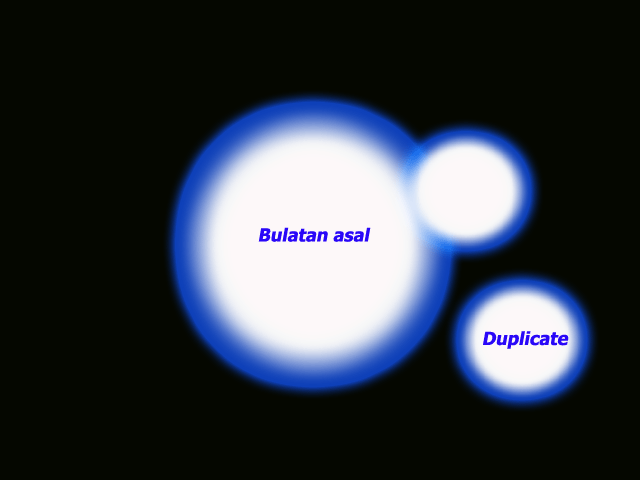 |
| Ulangi langkah Duplicate,heret,dan ubah saiz ini berulang kali mengikut kemahuan
anda.Ikut cita rasa anda dan susun dengan menarik kedudukan bebola-bebola
tersebut. |
|
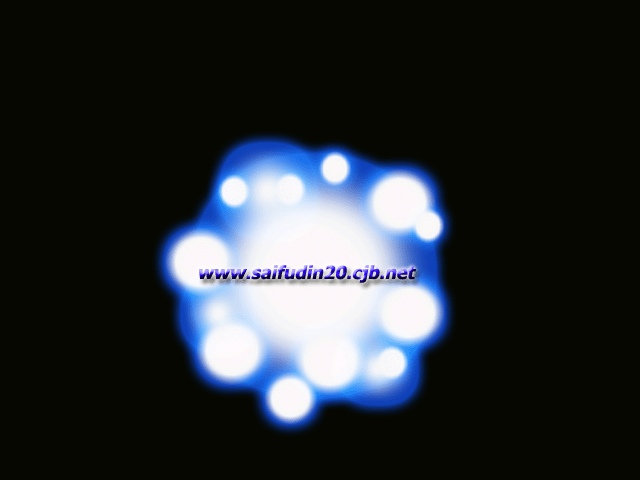 |
|
Inilah
hasilnya |